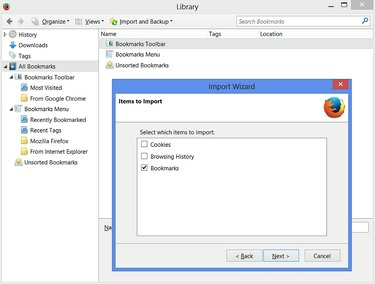
Када прелазите на Фирефок са Интернет Екплорер-а, Цхроме-а или другог веб претраживача, можете лако да увезете своје обележиваче да бисте са собом понели своје старе фаворите. Фајерфоксов чаробњак за увоз чита обележиваче директно из најпопуларнијих претраживача, све док су други претраживачи инсталирани на истом рачунару.
Да бисте увезли обележиваче из ретког претраживача који чаробњак за увоз не може да открије, можете да извезете ХТМЛ датотеку обележивача из старог претраживача и увезете датотеку у Фирефок.
Видео дана
Корак 1: Отварање менија обележивача

Кликните на дугме Обележивачи у Фирефок-у и изаберите Прикажи све обележиваче или притисните Цтрл-Схифт-Б да отворите Фирефок листу обележивача у прозору Библиотека.
Корак 2: Покрените чаробњак за увоз података

Кликните на Увоз и резервну копију, а затим изаберите Увези податке из другог претраживача да бисте покренули чаробњак за увоз.
Корак 3: Одаберите прегледач из којег увозите

Изаберите веб прегледач из којег увозите обележиваче и кликните на Даље. Да бисте спојили обележиваче из више прегледача, изаберите један претраживач за почетак. Касније се вратите на чаробњак за увоз након што завршите цео процес, а затим поновите процес са другим прегледачем.
Корак 4: Одаберите своје фаворите
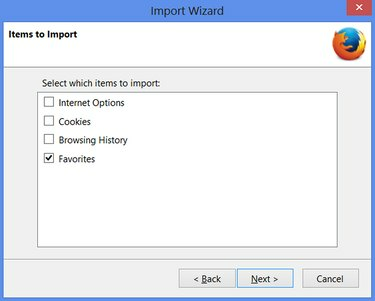
Означите поље поред сваке ставке коју желите да увезете. У зависности од претраживача из којег увозите, зваће се Обележивачи или Омиљени. Затим кликните на Нект.
Корак 5: Завршите процес

Притисните „Заврши“ на екрану за потврду. Да бисте видели увезене обележиваче, отворите фасциклу са ознаком „Од“ праћено именом вашег претходног веб претраживача, као што је „Из Интернет Екплорер-а.“ Ако увозите из Цхроме-а, погледајте у одељку Трака са алаткама за обележиваче да бисте пронашли „Из Гоогле Цхроме-а“ фолдер.
Увоз из других претраживача
Фирефок такође може да увезе обележиваче креиране од стране других претраживача који нису наведени у чаробњаку.
Уместо да кликнете на Увези податке из другог претраживача у менију Увоз и резервна копија, кликните на Увези обележиваче из ХТМЛ-а и изаберите датотеку. Овај метод добро функционише за премештање обележивача између рачунара, јер можете да копирате ХТМЛ датотеку обележивача на УСБ диск или складиште на мрежи.
Након увоза обележивача, превуците обележиваче из Интернет Екплорер-а или сличне фасцикле у Мени обележивача на левој листи да бисте интегрисали обележиваче у главну листу обележивача Фирефок-а.
Можете безбедно да избришете обележиваче у свом старом претраживачу након увоза обележивача у Фирефок.
Извоз и прављење резервних копија обележивача
Можете да извезете своје Фирефок обележиваче користећи исти скуп менија. Након што кликнете на дугме Обележивачи у Фирефок-у и изаберете Прикажи све обележиваче, кликните на Увези и направи резервну копију као што сте урадили у кораку 2.
У овом тренутку можете направити резервну копију својих обележивача преко ставке менија Резервна копија или да извезете обележиваче у датотеку (коју можете да користите за увоз у другом претраживачу) тако што ћете изабрати Извези обележиваче у ХТМЛ...




